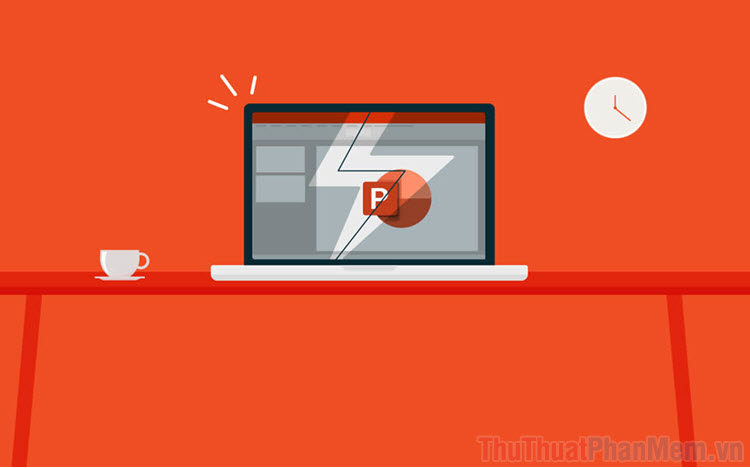Tự thiết kế 1 slide trong PowerPoint
Bài viết dưới đây giới thiệu chi tiết tới các bạn cách tự thiết kế 1 slide trong PowerPoint.
Bước 1: Mở PowerPoint -> vào thẻ File -> New -> kích chọn Blank Presentation:
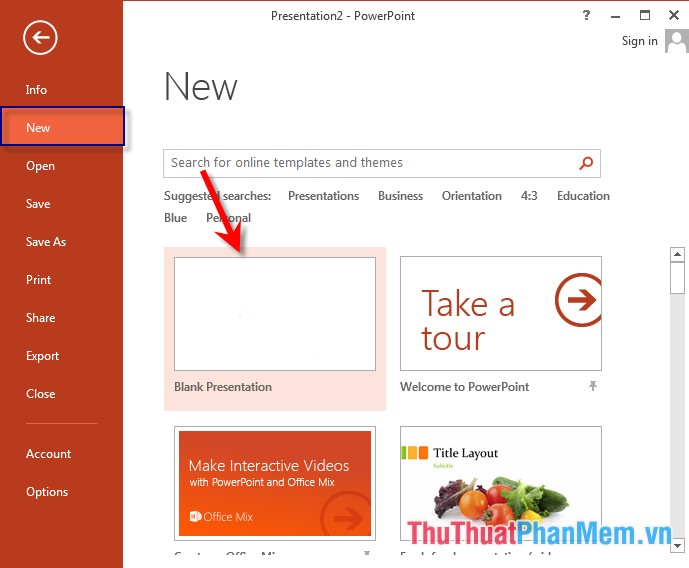 s
s
- Giao diện tạo mới của tệp trình diễn như hình:
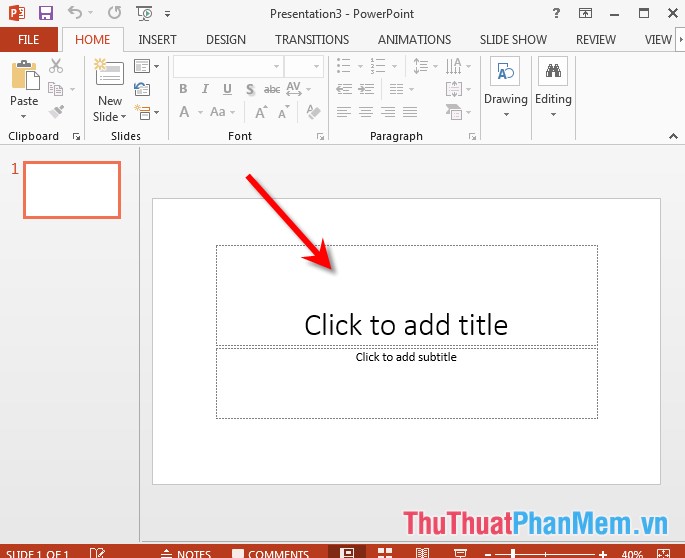
Bước 2: Lựa chọn mẫu áp dụng cho slide, có thể áp dụng mẫu có sẵn hoặc các mẫu tải về. Ví dụ ở đây lựa chọn mẫu có sẵn: Vào thẻ Design -> lựa chọn mẫu phù hợp:
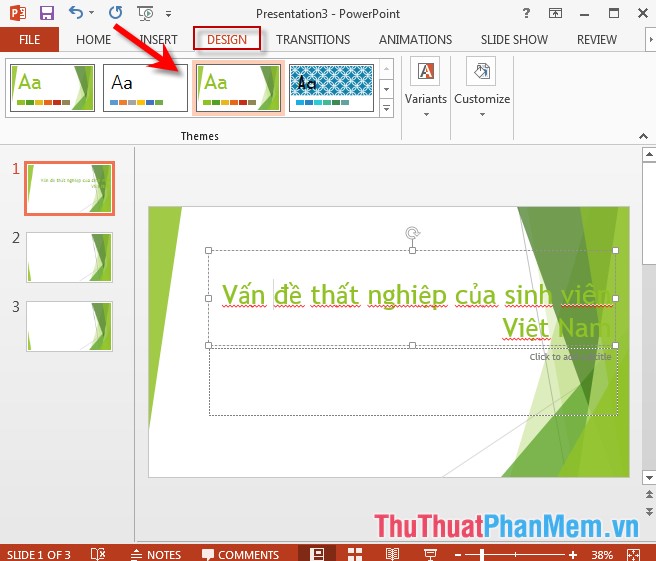
Bước 3: Tạo sile master của tệp trình diễn -> kích chọn View -> Slide Master:
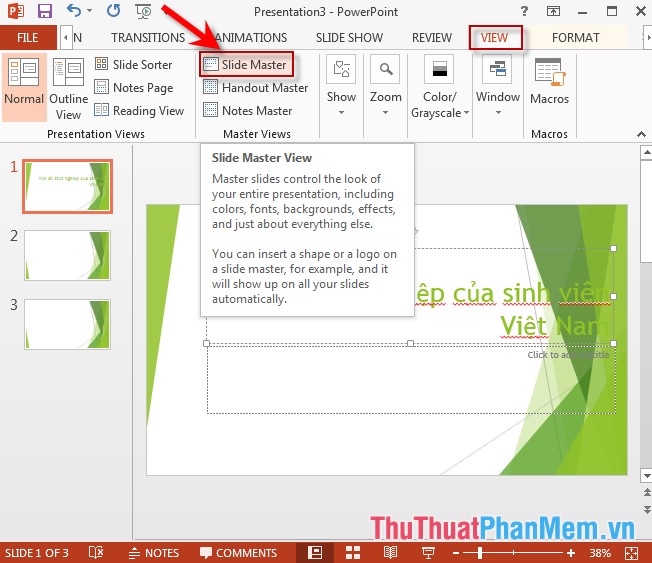
Bước 4: Nhập nội dung cho slide master và các silde con:
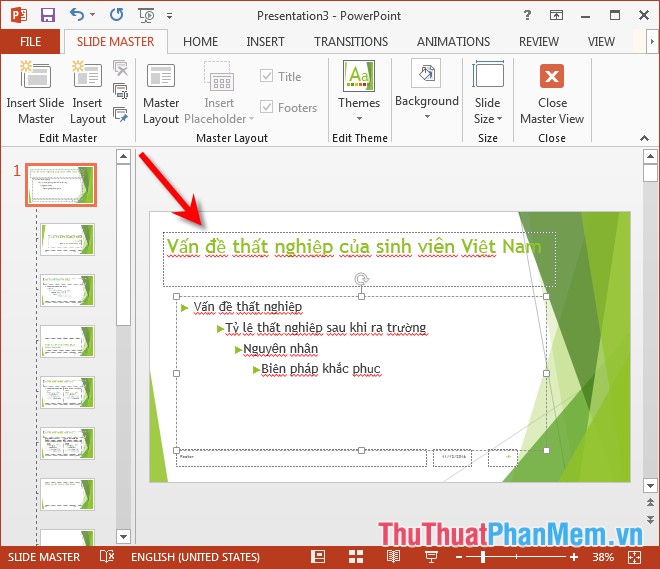
Bước 5: Muốn chèn thêm hình ảnh vào slide thực hiện như sau: Vào thẻ Insert -> Image -> Pictures:
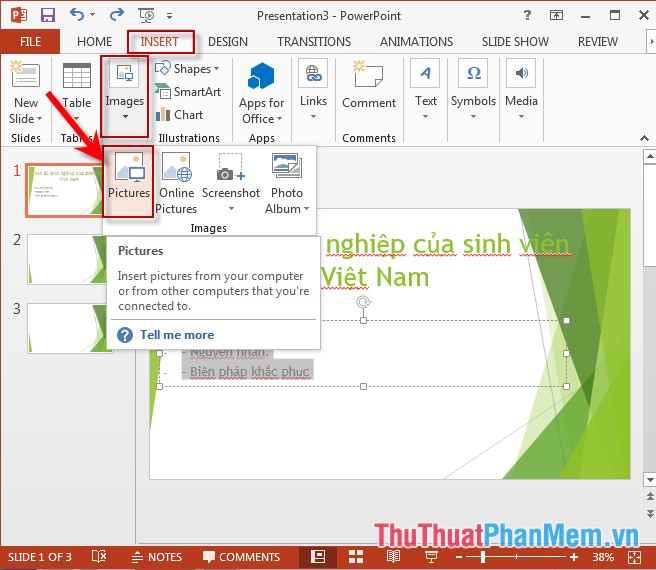
Bước 6: Lựa chọn hình ảnh cần chèn -> Insert:
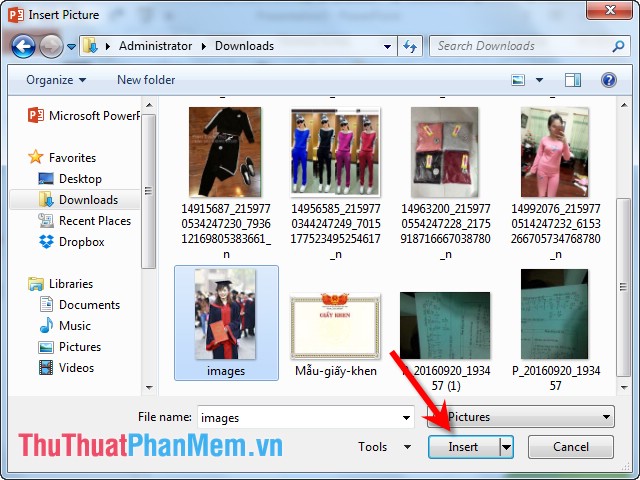
Bước 7: Xác định vị trí của hình ảnh cần chèn -> được kết quả:
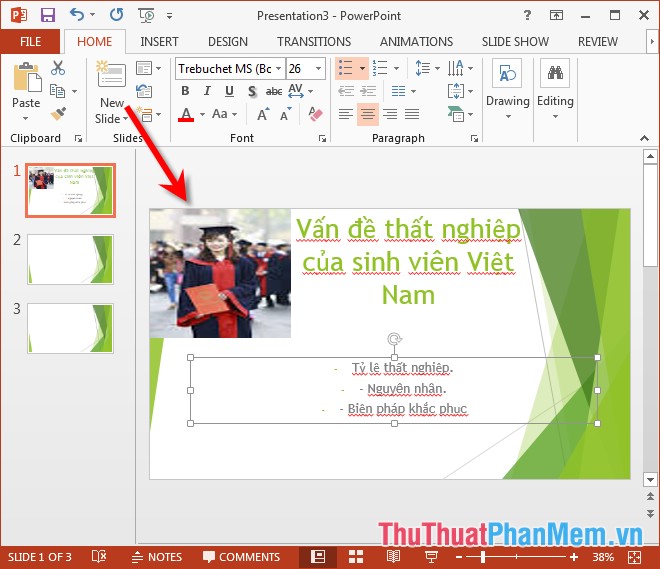
Bước 8: Sau khi nhập xong nội dung tiến hành tạo hiệu ứng cho văn bản, hình ảnh, đồ thị của slide -> kích chọn thẻ Aminations -> Amination -> lựa chọn hiệu ứng cần chèn:
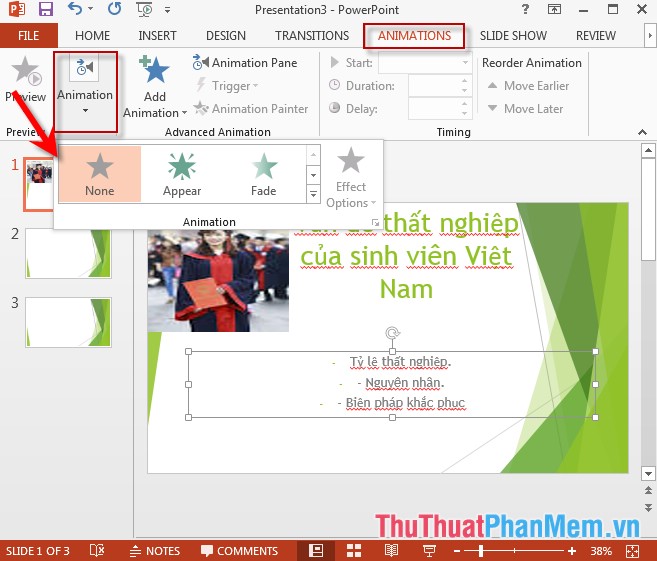
Bước 9: Tạo hiệu ứng chuyển trang kích chọn thẻ Transition -> Transition Styles -> lựa chọn hiệu ứng chuyển trang.
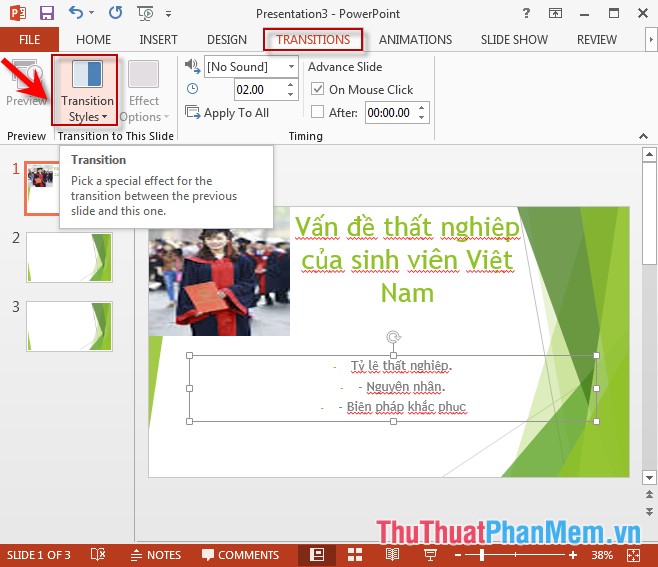
Trên đây là hướng dẫn chi tiết cách tự thiết kế 1 slide trong PowerPoint.
Chúc các bạn thành công!